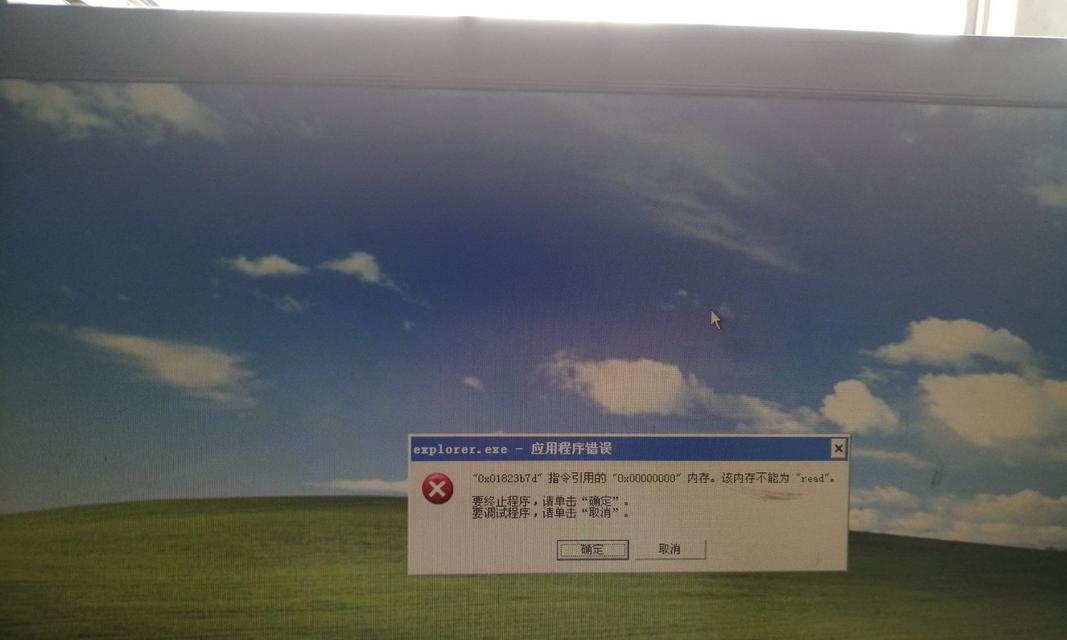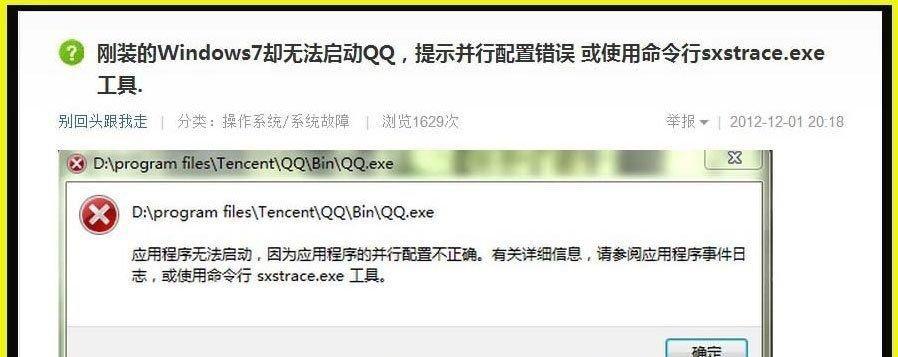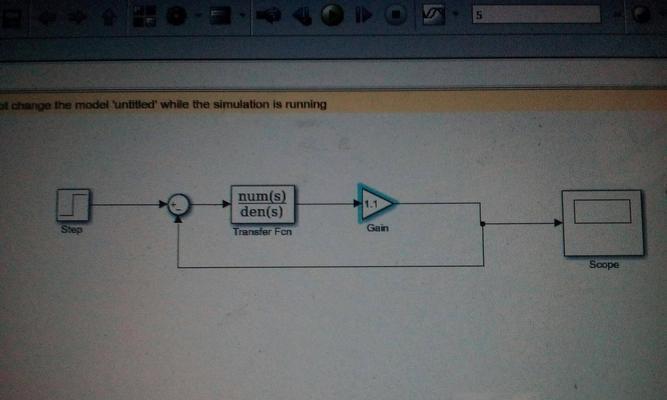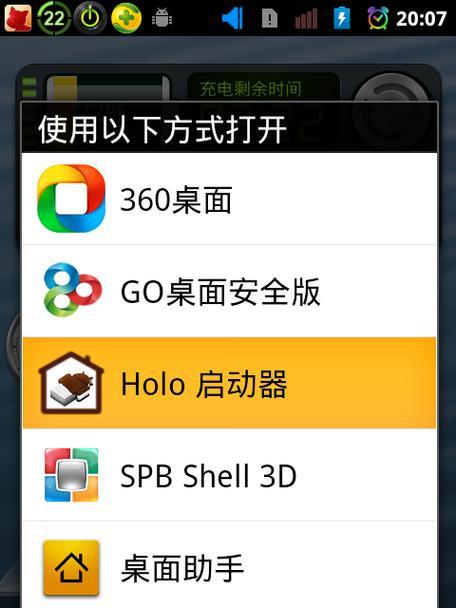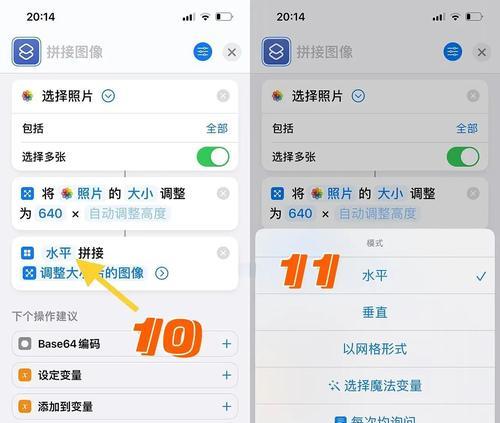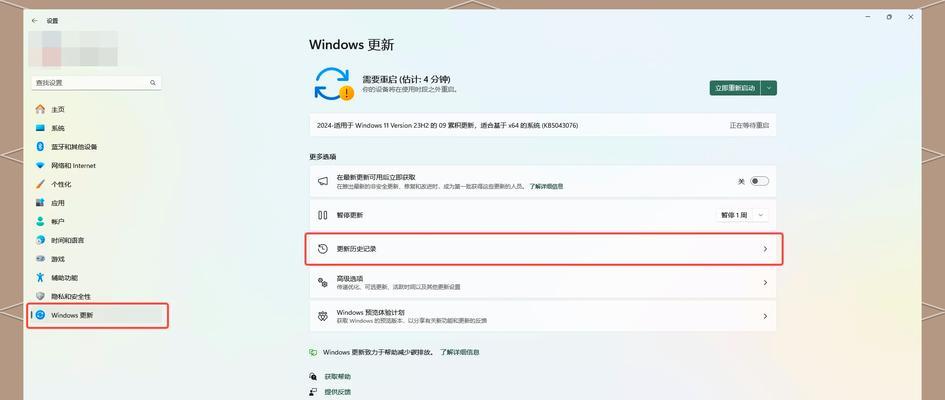电脑在使用过程中出现断电是一种常见情况,但如果在重新启动电脑后出现DNS错误,可能会影响网络连接和上网体验。DNS(DomainNameSystem)是用于将域名转换为IP地址的服务,当电脑断电时,DNS设置可能会出现问题,导致无法正常访问互联网。本文将介绍如何解决电脑断电导致的DNS错误,并提供一些有效的方法和注意事项。
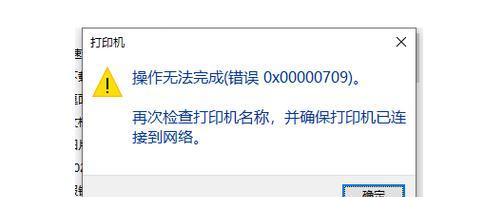
1.检查网络连接状态
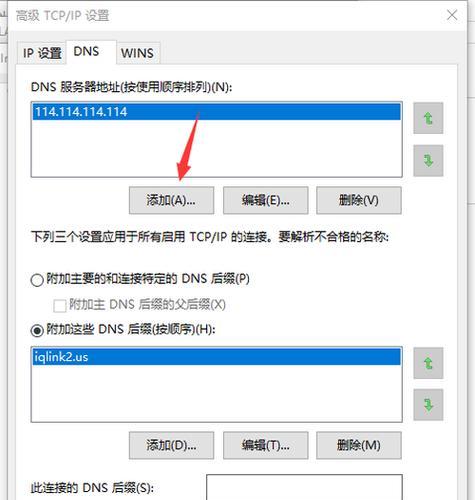
如果在电脑断电后出现DNS错误,首先应该检查网络连接状态是否正常。可通过查看网络适配器的状态或尝试连接其他设备来判断问题是否出现在电脑端。
2.重启路由器和调制解调器
电脑断电可能会导致路由器和调制解调器的一些配置丢失,从而引发DNS错误。通过重启这些设备,可以尝试重新建立正常的网络连接并修复可能出现的问题。
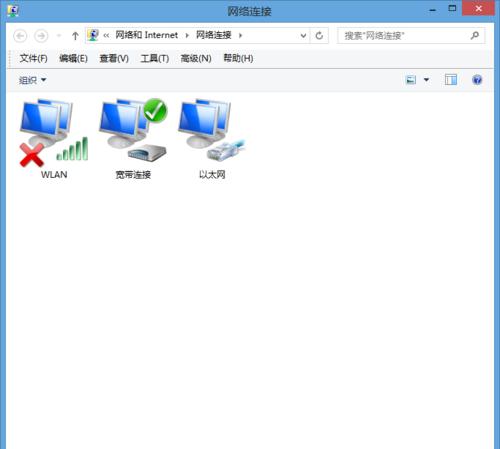
3.清除DNS缓存
在电脑上清除DNS缓存可以帮助解决断电后出现的DNS错误。可通过运行命令提示符并输入“ipconfig/flushdns”来清除DNS缓存。
4.检查网络设置
断电后,部分电脑可能会自动更改网络设置,导致DNS错误的出现。检查网络设置并确保其与之前的配置相符是非常重要的。
5.使用备用DNS服务器
如果发现主要的DNS服务器无法正常工作,可以尝试更改为备用的DNS服务器地址。备用DNS服务器通常可以在路由器或互联网服务提供商提供的文档中找到。
6.更新网络适配器驱动程序
电脑断电后,网络适配器驱动程序可能会出现问题,进而导致DNS错误。通过更新网络适配器的驱动程序,可以解决潜在的驱动程序相关问题。
7.检查防火墙设置
某些防火墙软件可能会干扰网络连接,并导致DNS错误的出现。确保防火墙设置中允许网络连接,并且没有阻止DNS解析的规则。
8.重置TCP/IP协议
断电后,TCP/IP协议可能会受到干扰,从而引发DNS错误。通过运行命令提示符并输入“netshintipreset”可以重置TCP/IP协议。
9.使用网络诊断工具
网络诊断工具可以帮助检测和解决网络连接问题。通过运行网络诊断工具,可以定位并修复导致DNS错误的具体问题。
10.暂时禁用安全软件
某些安全软件可能会对网络连接进行检查和过滤,导致DNS错误的出现。暂时禁用安全软件,然后检查是否能够正常访问互联网。
11.重置网络设置
如果以上方法都无法解决DNS错误,可以尝试重置电脑的网络设置。通过运行命令提示符并输入“netshwinsockreset”和“netshintipreset”可以重置网络设置。
12.检查电脑硬件问题
断电对电脑硬件可能产生不良影响,如果以上方法无法解决DNS错误,可以考虑检查电脑硬件是否存在问题,并及时修复或更换。
13.更新操作系统
操作系统中的漏洞或错误可能导致DNS错误的发生。及时更新操作系统以获取最新的修复程序和功能更新,有助于解决潜在的问题。
14.寻求专业帮助
如果尝试了以上方法仍然无法解决DNS错误,建议寻求专业技术人员的帮助。他们可能能够提供更深入的故障诊断和解决方案。
15.
电脑断电后出现的DNS错误可能会对网络连接产生不良影响。通过检查网络状态、重启路由器和调制解调器、清除DNS缓存等方法,可以解决绝大多数DNS错误。如果问题持续存在,考虑检查网络设置、更新驱动程序或寻求专业帮助是进一步解决问题的可行途径。记住,及时修复DNS错误有助于保持良好的上网体验。